Hoàng Hải
Kỹ Thuật Viên

Việc lưu ảnh và video lên Google Drive sẽ giúp cho người dùng giải phóng bộ nhớ trên thiết bị hiệu quả. Đồng thời, có thể dễ dàng xem lại những file dữ liệu này bất cứ khi nào. Vậy bạn đã biết cách up ảnh lên Google Drive trên điện thoại và máy tính được thực hiện như thế nào hay chưa? Mời các bạn cùng Tabletplaza tìm hiểu ngay sau đây nhé!
Một số lợi ích khi up ảnh lên Google Drive
Có rất nhiều lợi ích sau khi bạn thực hiện up ảnh lên Drive. Cụ thể với một số lợi ích phổ biến như sau:
+ Dễ dàng lưu trữ và quản lý: Google Drive cung cấp không gian lưu trữ miễn phí lên đến 15GB cho mỗi tài khoản. Bạn có thể up tất cả ảnh của mình lên đó và quản lý chúng dễ dàng với các tính năng tìm kiếm, sắp xếp và đồng bộ hóa.
+ Truy cập từ mọi nơi: Bạn có thể truy cập vào Google Drive từ bất kỳ thiết bị nào có kết nối Internet. Bao gồm cả máy tính, điện thoại thông minh và máy tính bảng. Điều này giúp bạn dễ dàng chia sẻ hình ảnh của mình với gia đình và bạn bè.
+ Chia sẻ dễ dàng: Google Drive sẽ cho phép bạn chia sẻ tài liệu và hình ảnh với người khác một cách dễ dàng. Bạn có thể chia sẻ tệp của mình với một số người được chỉ định hoặc chia sẻ toàn bộ thư mục với những người bạn muốn.
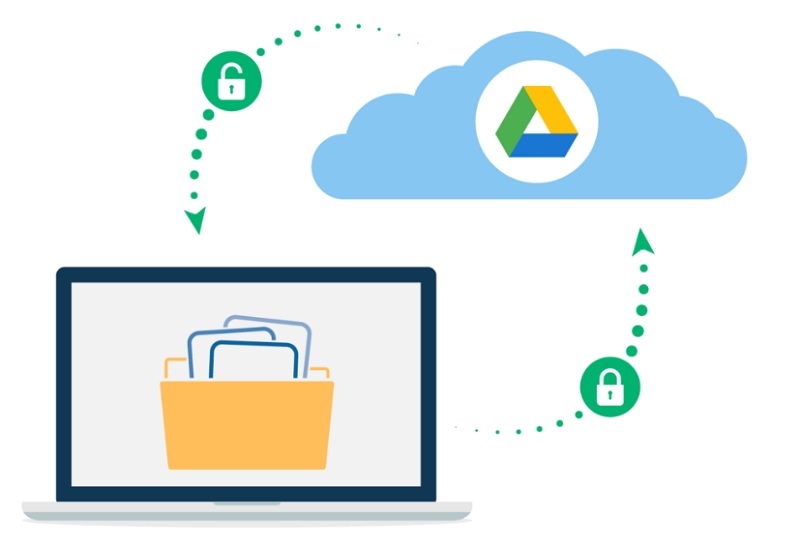
Một số lợi ích khi up ảnh lên Google Drive
+ Bảo mật và sao lưu dữ liệu: Google Drive được bảo mật với các cơ chế đa lớp để đảm bảo an toàn cho dữ liệu của bạn. Nó cũng cung cấp tính năng sao lưu dữ liệu tự động để bạn không bao giờ mất dữ liệu quan trọng của mình.
+ Tính tích hợp cao: Google Drive tích hợp với nhiều ứng dụng khác của Google. Như Google Photos, Gmail, Google Docs, Google Sheets, Google Slides,… Điều này giúp bạn dễ dàng chuyển đổi giữa các ứng dụng và sử dụng chúng để chỉnh sửa, tạo và chia sẻ tài liệu của mình.
Cách up video lên Google Drive bằng máy tính
Bạn muốn biết cách up ảnh lên Drive bằng máy tính, hãy thực hiện theo các bước như sau:
Bước 1: Đầu tiên, bạn hãy truy cập vào Google Drive trên máy tính thông qua đường dẫn sau đây:
https://drive.google.com/drive/my-drive
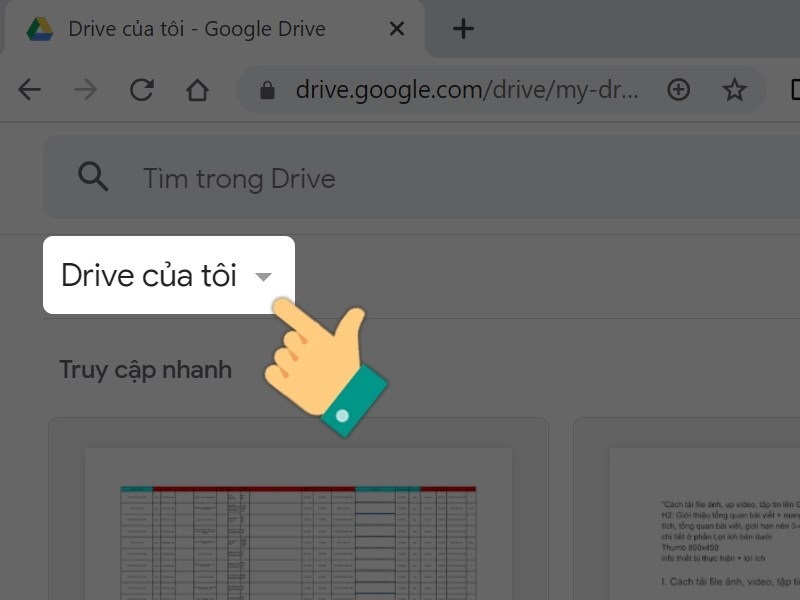
Bước 2: Sau đó, bạn nhấn vào mục Drive của tôi và chọn vào Tải lên tệp hoặc Tải lên thư mục để tiếp tục.
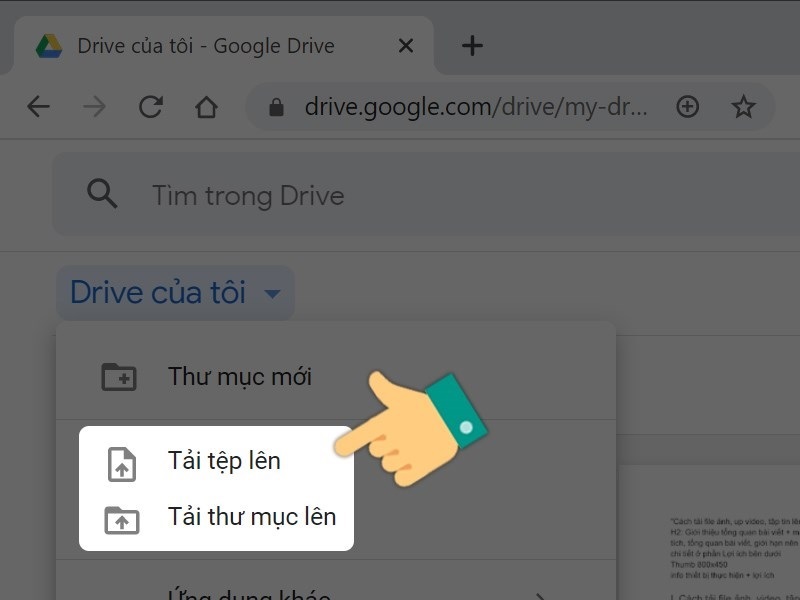
Bước 3: Đối với Tải tệp lên, bạn có thể chọn vào 1 hình ảnh, video hoặc chọn cùng lúc nhiều hình ảnh. Bạn nhấn vào Open để tải hình ảnh lên Google Drive.
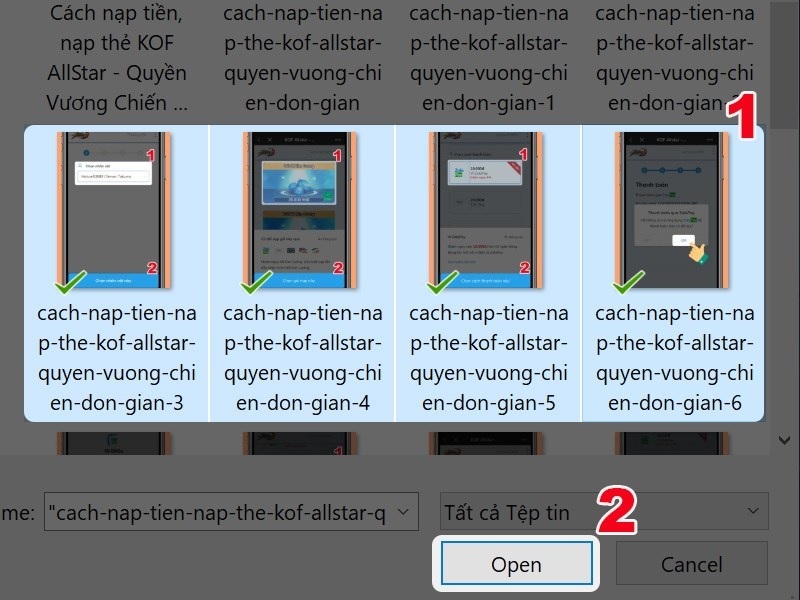
Hãy chờ đợi trong giây lát để up ảnh lên Drive hoàn tất.
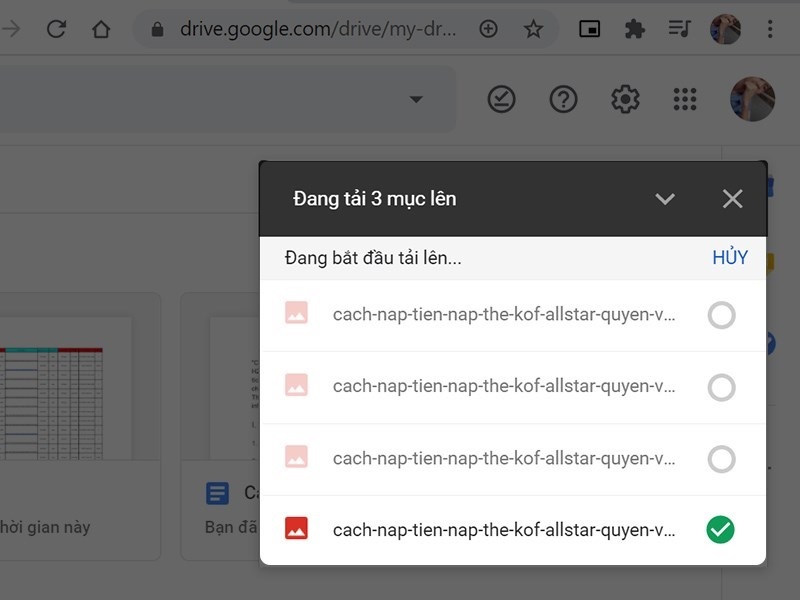
Bước 4: Đối với trường hợp bạn chọn vào Tải thư mục lên, bạn chỉ cần chọn vào thư mục mình muốn up file lên Drive. Sau đó, bạn nhấn vào Tải lên để quá trình thực hiện cách up file lên Google Drive được bắt đầu.
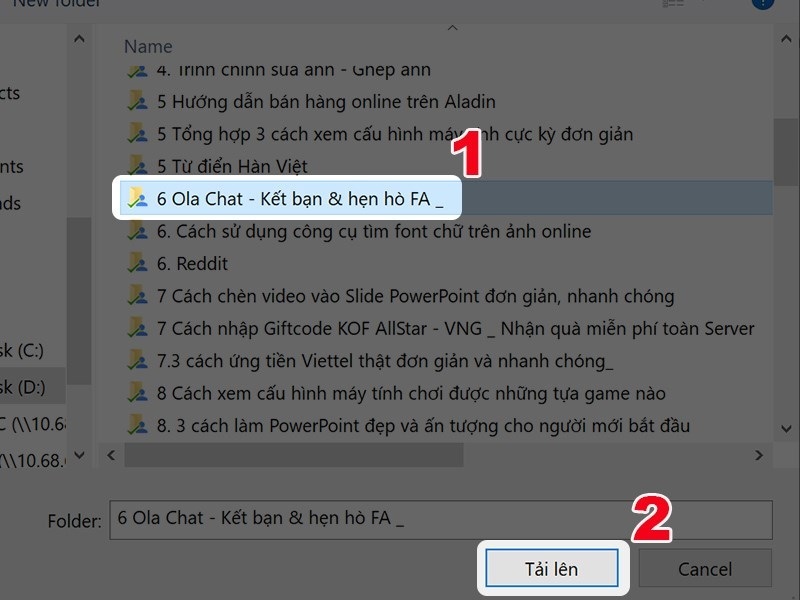
Nhấn nút Tải lên để xác nhận rằng bạn muốn tải các file trong thư mục vừa chọn.
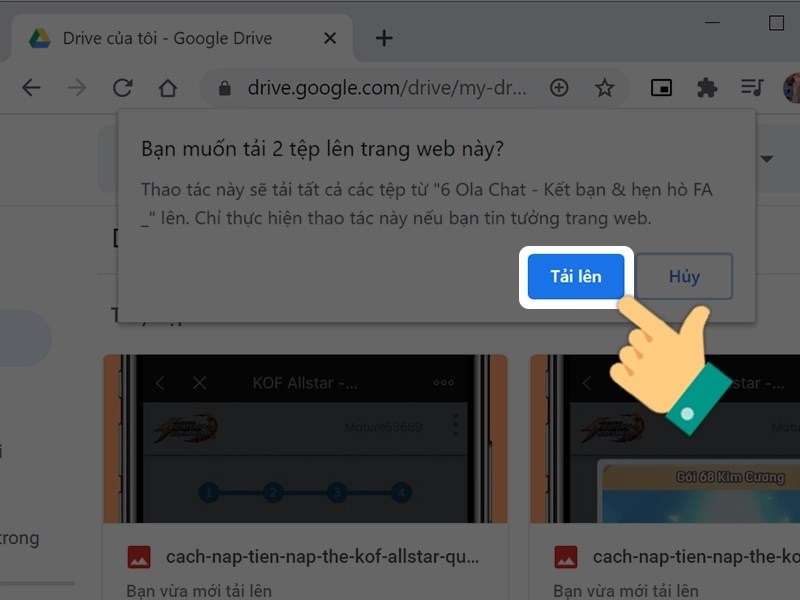
Hãy chờ đợi trong giây lát để up file lên Google Drive hoàn tất.
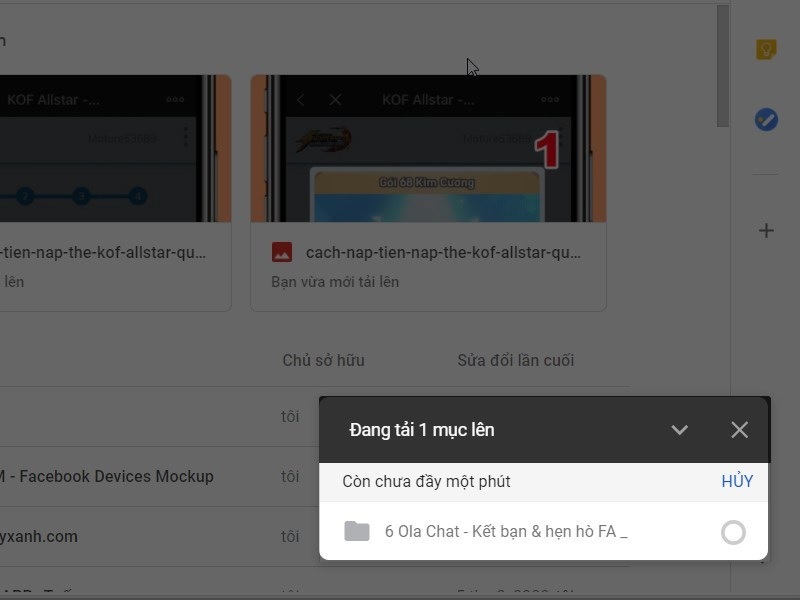
Cách up File lên Drive bằng điện thoại
Bước 1: Đầu tiên, bạn mở ứng dụng Google Drive lên trên điện thoại của bạn.
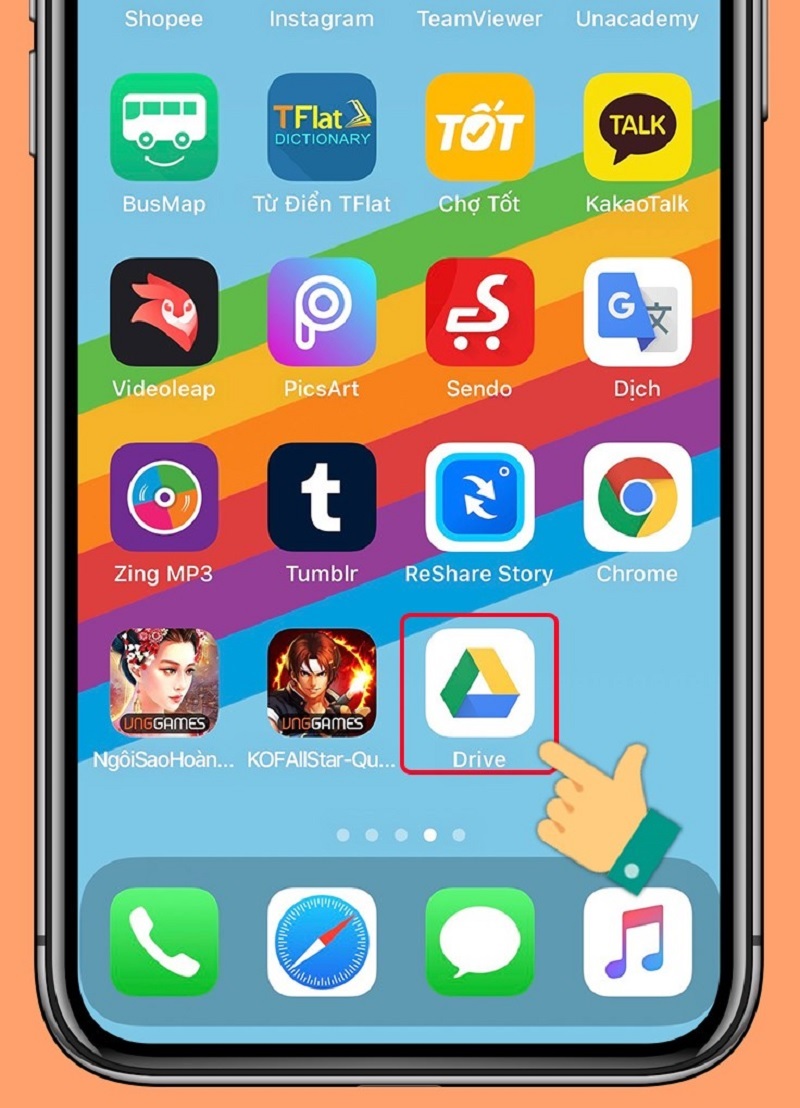
Bước 2: Sau đó, bạn nhấn vào biểu tượng dấu + ở góc dưới bên phải màn hình.
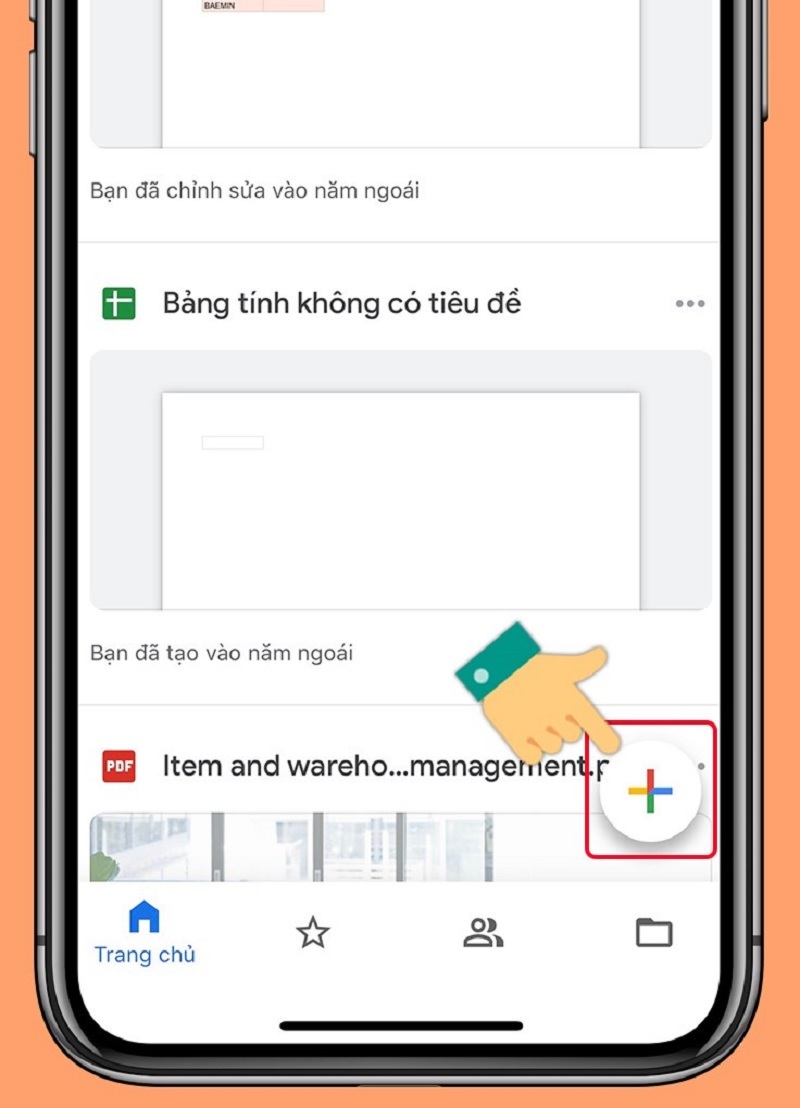
Chọn Tải lên để tiếp tục.
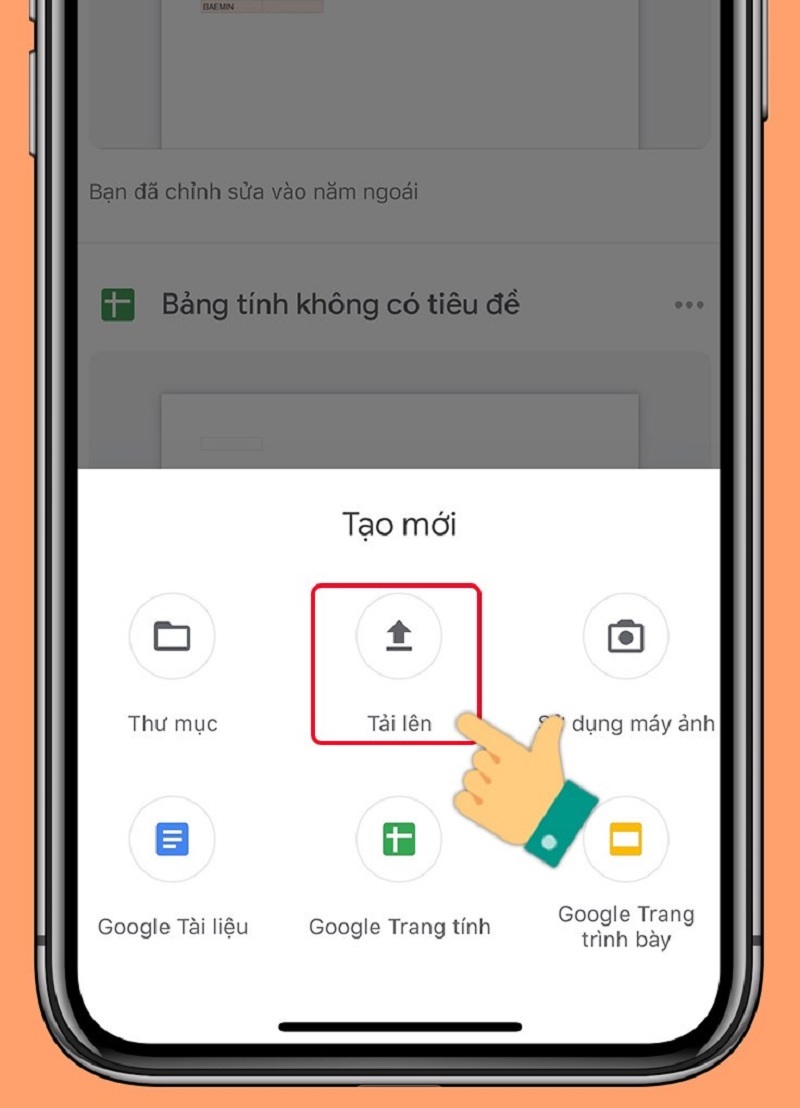
Bước 3: Tại đây, bạn chọn vào Ảnh và video.
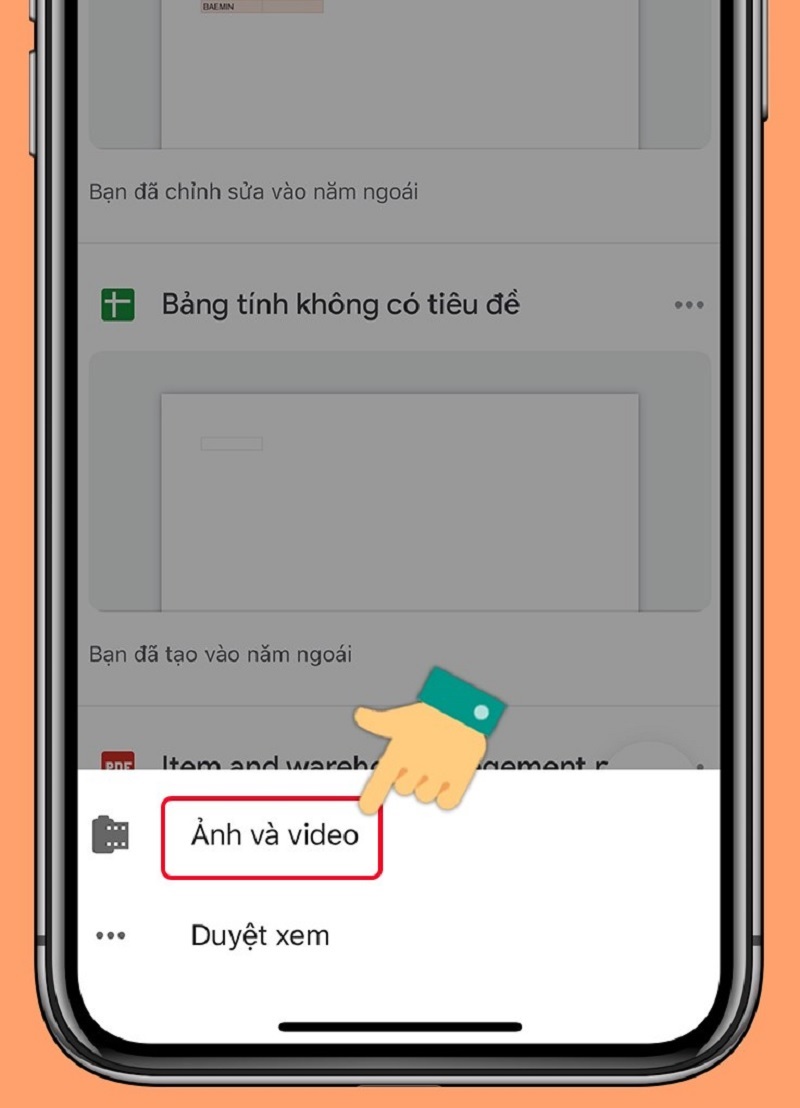
Lúc này, bạn cấp quyền cho Google Drive được phép truy cập vào hình ảnh của bạn.
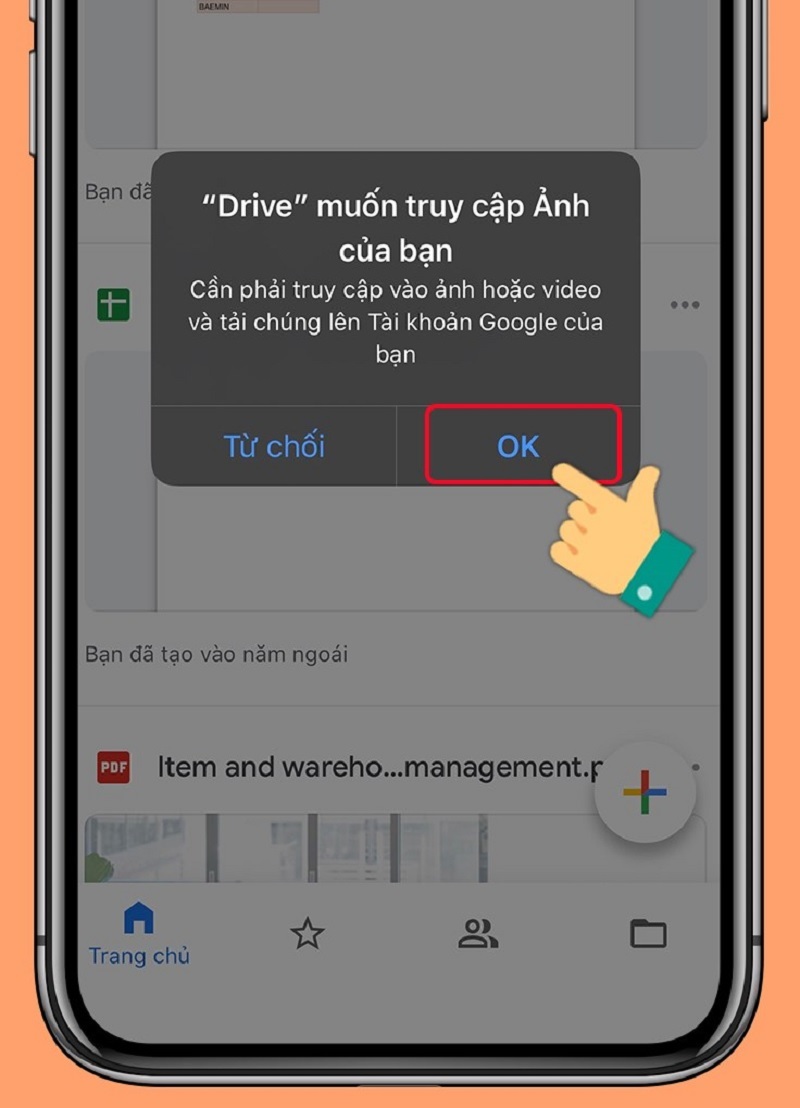
Bước 4: Chọn vào file ảnh hoặc video mà bạn muốn up file lên Google Drive. Bạn có thể chọn cùng lúc nhiều hình ảnh hoặc video. Nhấn nút Tải lên ở góc trên bên phải màn hình.
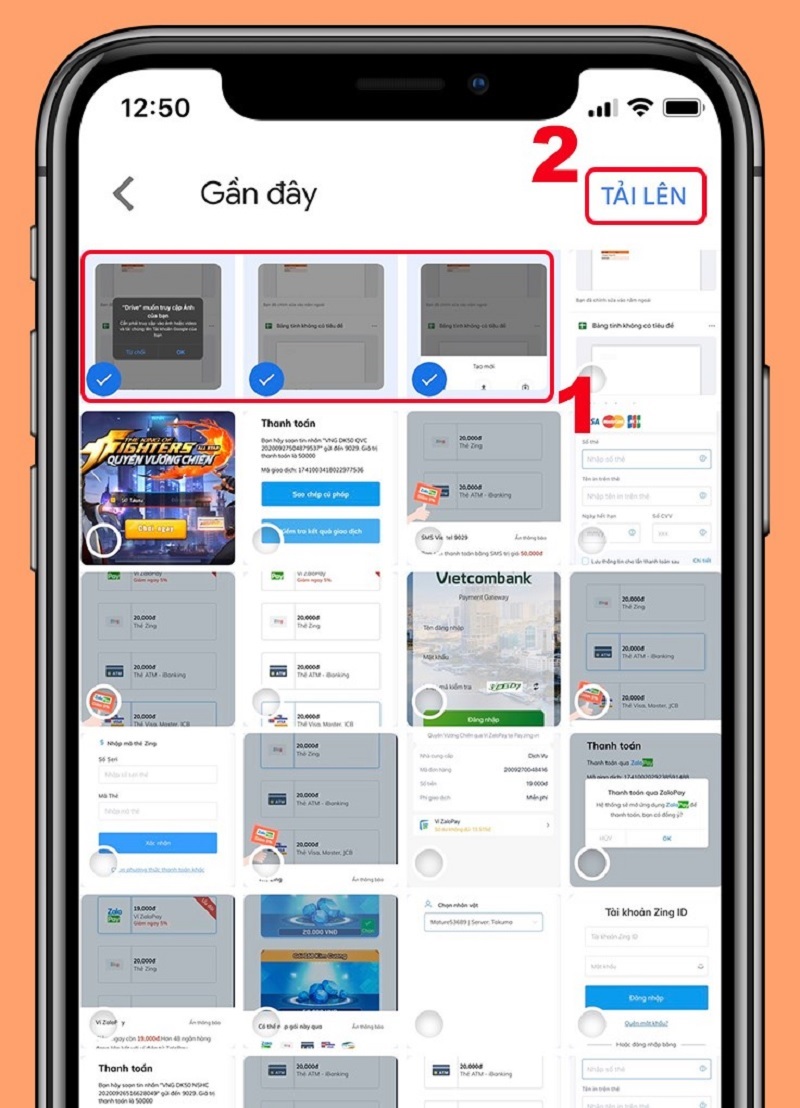
Bước 5: Hãy chờ đợi một lúc để hình ảnh và video được tải lên hoàn tất.
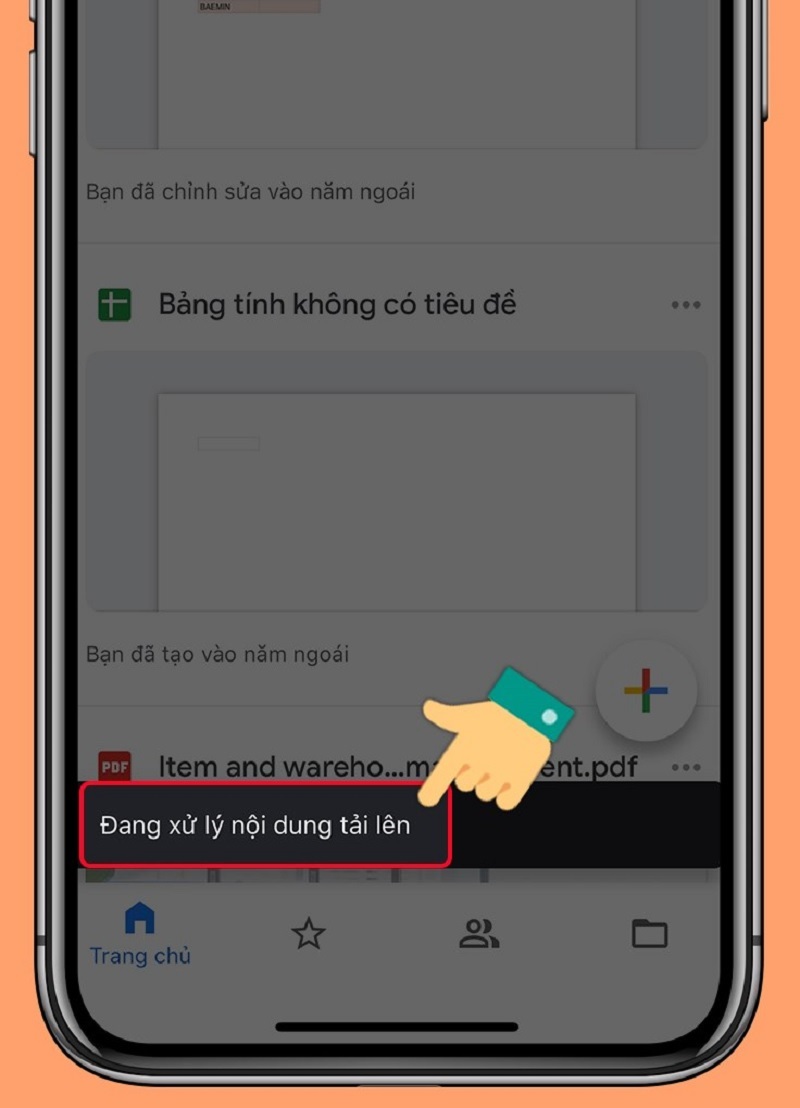
Với những thao tác vô cùng đơn giản như trên là bạn đã thực hiện cách up file lên Google Drive bằng điện thoại thành công!
Như vậy là Tabletplaza vừa chia sẻ đến các bạn Cách up ảnh lên Google Drive trên điện thoại và máy tính đơn giản, chi tiết nhất. Hy vọng qua đây đã giúp cho các bạn thực hiện thành công để đáp ứng nhu cầu sử dụng tốt nhất nhé!
